Un document CSV sau valoare separată de virgule este un document text delimitat care distinge valorile de o virgulă. Fiecare linie este înregistrarea sa de informații. Fiecare dată, împărțită prin virgule, cuprinde unul sau câmpuri suplimentare. Originea titlului pentru acest aspect al documentului este utilizarea virgulei ca divizor de câmp. Pentru schimbul de informații între diferite programe, sunt utilizate astfel de documente. De exemplu, administratorii de baze de date și de contacte acceptă fișierele CSV. Teoria este că de la un program la un document CSV, puteți transfera informații complexe și apoi să importați informațiile din acel document CSV în alt program. În acest tutorial, vom învăța cum să importăm date dintr-un fișier CSV în bancul de lucru MySQL. Să începem.
Pasul 01: Creați un fișier CSV
Pentru a crea un fișier CSV, trebuie să deschideți Microsoft Excel în sistemul dvs. și să adăugați câteva date, deoarece am creat un fișier și am adăugat înregistrarea de mai jos în acesta. Asigurați-vă că creați nume de câmp ușor pentru a vă fi comod. Acum, salvați acest fișier cu „.csv 'extensie. Puteți schimba formatul fișierului în timp ce îl salvați în orice folder. Accesați „Fișier” și apăsați pe „Salvare ca.„Selectați locația, denumiți documentul și sub câmpul de nume, selectați formatul de fișier. Am denumit fișierul nostru drept „carte”.'
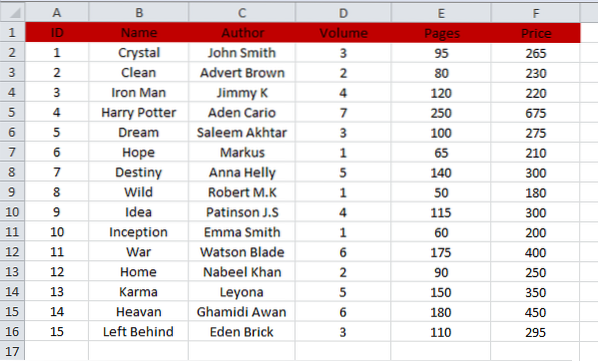
Pasul 02: Conectați baza de date
Pentru a importa datele fișierului CSV în MySQL, trebuie mai întâi să vă conectați Workbench-ul la baza de date. În acest scop, deschideți noua instalare MySQL Workbench 8.0 și accesați opțiunea „Baza de date”. Apăsați pe opțiunea „Conectați-vă la baza de date” din opțiunile enumerate.
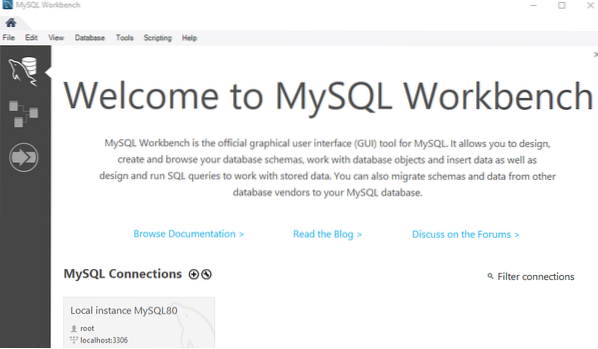
Se va deschide fereastra nouă de mai jos. Selectați baza de date, e.g., „Conexiune stocată.„După aceea, setați„ Parametri ”și apoi apăsați butonul„ OK ”pentru a vă conecta la baza de date. Vă veți îndrepta către fereastra Interfeței grafice a utilizatorului MySQL Workbench Schema.
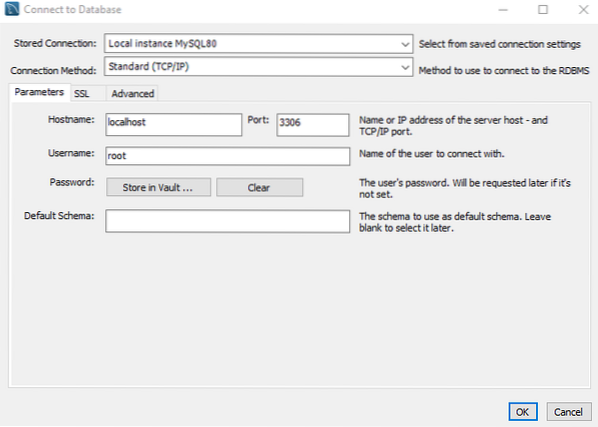
Pasul 03: Creați schema
În fereastra Local instance sau database, veți vedea o listă a schemelor deja create de MySQL. Trebuie să generați o nouă bază de date sau să utilizați baza de date deja creată, deoarece avem o bază de date „date” ca bază de date implicită. Îl vom folosi pentru a importa date.
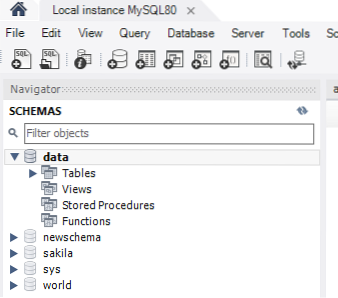
Pasul 04: Creați tabel
În zona de interogare a schemei „date”, „creați un tabel„ carte ”folosind comanda„ utilizați ”schema. Asigurați-vă că utilizați aceleași nume pentru fișier și câmpurile acestuia ca și cele utilizate în fișierul CSV. După aceea, selectați interogarea de creare pentru a fi executată și atingeți butonul flash. Noul tabel „carte” va fi creat în datele bazei de date.'
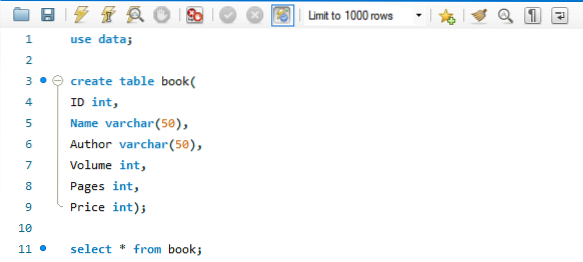
Puteți vedea că tabelul „carte” a fost creat și îi puteți schimba constrângerile.
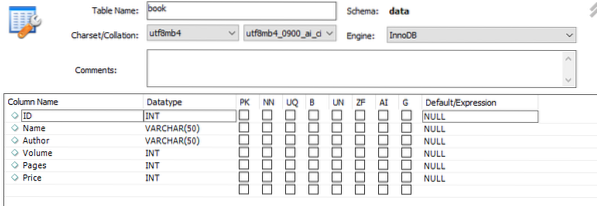
Tabelul este în prezent gol ca mai jos.

Pasul 05: Importați datele fișierului CSV în tabel
Să începem să importăm date din fișierul CSV în tabelul nou creat. Navigați Schemele și faceți clic pe baza de date „date”. Va exista o listă nouă de tabele create sub opțiunea tabelă a datelor bazei de date.„Faceți clic pe tabela„ carte ”care a fost creată și faceți clic dreapta pe ea. Acum faceți clic pe opțiune, i.e. Opțiunea „Expert date pentru importarea tabelelor”.
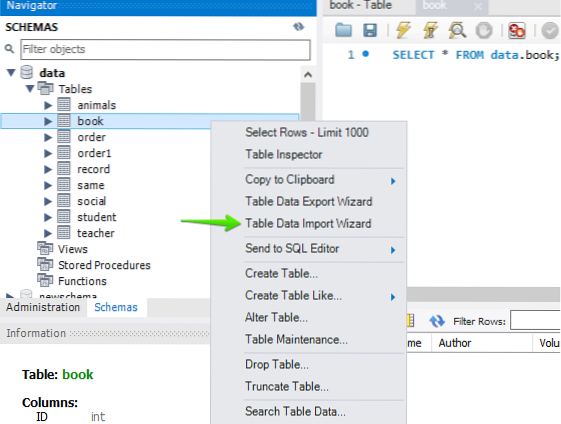
Veți vedea, fereastra va fi deschisă așa cum se arată. Selectați fișierul „carte” adăugând locația acestuia. Atingeți butonul „Răsfoiți” pentru a alege calea fișierului.
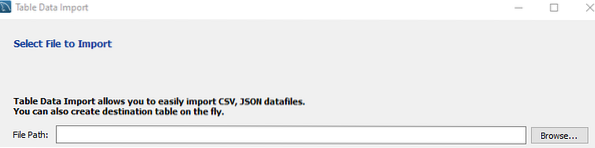
După cum puteți vedea, am salvat un fișier „carte” într-un anumit director. Faceți clic pe el și atingeți butonul „Deschidere” pentru a continua.

Putem vedea că calea fișierului a fost selectată. Apăsați pe butonul „Următorul” pentru a continua.

Avem următoarea fereastră acum. Dacă doriți să adăugați datele fișierului CSV într-un tabel deja creat, trebuie să optați pentru butonul radio „Utilizați tabelul existent”. Pe de altă parte, dacă doriți să importați datele fișierului CSV în noul tabel, trebuie să creați un nou tabel alegând „Creați un nou tabel” alegând butonul radio. În această opțiune, trebuie să selectați numele bazei de date care este deja localizat pe serverul dvs. și să dați un nou tabel. Dacă ați selectat opțiunea „Utilizați tabelul existent”, trebuie să bifați caseta de selectare „Tăiați tabelul înainte de import.„Apoi, faceți clic pe butonul„ Următorul ”pentru a trece la pasul următor.
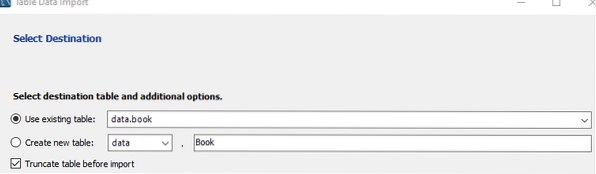
Acum suntem în fereastra „Configurați setările de import”. În această fereastră, trebuie să selectați Codificare, e.g., am selectat „utf-8”, care este standard. Asigurați-vă că coloanele Sursă și Destinație au nume similare. În caz contrar, puteți selecta numele coloanelor de destinație atingând numele coloanei și verificând lista numelor coloanelor. Dacă există alte coloane generate, le puteți deselecta aici pentru a evita crearea câmpurilor suplimentare. Dacă totul este pregătit, atunci ești bine să pleci. Apăsați pe butonul „Următorul” pentru a vă apropia de importul datelor din fișierul CSV.
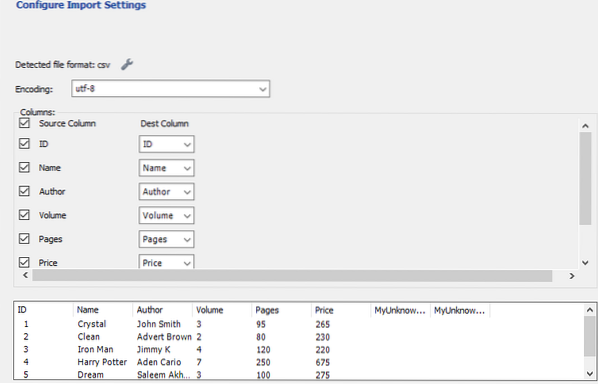
Acum, are doi pași listați pentru a importa datele fișierului. În primul rând, va pregăti importul și, după aceea, va importa fișierul de date. Trebuie doar să atingem butonul „Următorul” pentru a iniția procesul de import.
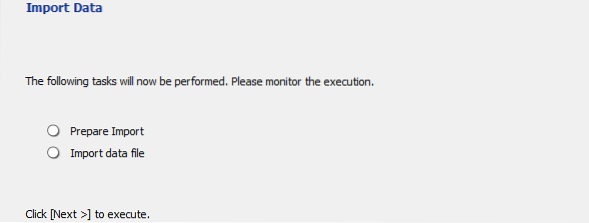
După ce atingeți butonul „Următorul”, va începe importul. Cu greu va dura 2 minute pentru a importa toate datele din cartea fișierului.„Dacă aveți prea multe date în fișier, este posibil să dureze puțin mai mult.
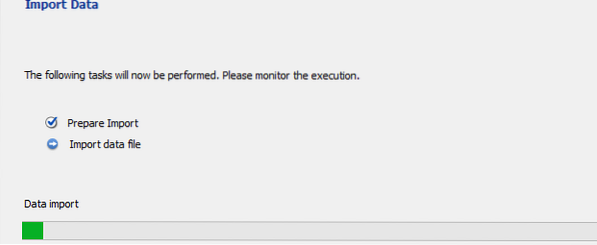
După finalizarea importului, apăsați din nou pe butonul „Următorul”.
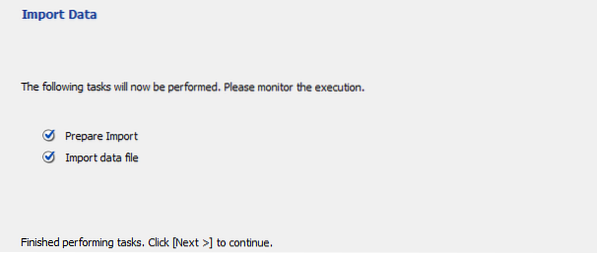
În cele din urmă, procesul de import a fost finalizat. Apăsați pe butonul „Finalizați” pentru a o termina eficient.
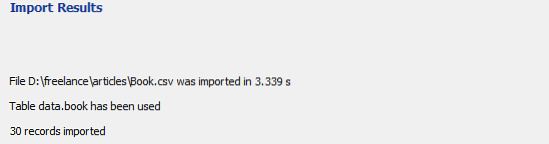
Pasul 06: Verificați tabelul
Acum putem actualiza cartea tabelului pentru a vedea dacă a fost actualizată sau nu. Vedea! Datele fișierului CSV au fost importate magnific într-un tabel „carte” fără nicio eroare sau modificare.
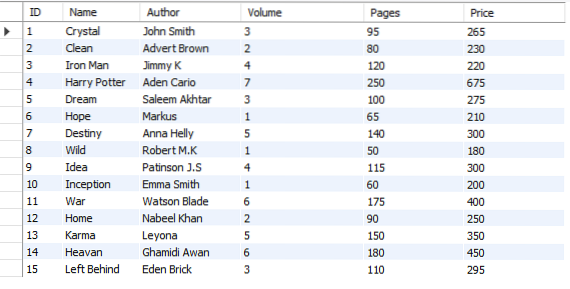
Concluzie
În cele din urmă, am făcut toți pașii necesari pentru a importa date dintr-un fișier CSV într-un MySQL Server Workbench 8.0.
 Phenquestions
Phenquestions


